[技术] 【音频处理】土豆致辞求修改(混音处理/添加BGM)
已解决 - 最佳答案 悬赏价格: 好人卡 8 注意:回复的评价只是求助者自行决定的,问题的答案也可能会在“其他回复”等情况中!
繁华开一季 世事谁可知 人生何所似 飞鸿
  |
收藏|
【音频处理】土豆致辞求修改(混音处理/添加BGM)补充资料4月24日为止结贴,参与同学都有好人卡细心的同学一定会发现土豆星置顶音频已经修改,不再是之前的佛音了OTL [flash=290,24]http://www.keyfc.net/play2.swf?soundFile=http://pub.keyfc.net/pub/laputachen/pikostar/piko-welcome.mp3&bg=0xeeb96d&leftbg=0xeeb96d&lefticon=0xffd288&rightbg=0xeeb96d&rightbghover=0xffd288&righticon=0xffe3b5&righticonhover=0xFFFFFF&text=0xffffff&slider=0xffe1ae&track=0xffd288&border=0xffffff&loader=0xffd288&autostart=yes&loop=no[/flash]但是咱对音频处理不太懂, 所以请大家帮忙修改一下土豆星致辞- - 提供裸音下载 音频音效自由修改 BGM自选 总而言之就是把这段没有处理过的录音合理的处理,再配上合适BGM(不至于盖掉声音)  (点击图片下载) (点击图片下载)没有太多要求啦 如果发不了音频,可以PM我,谢谢了 谢谢~~ [hr] P.S.另外再额外加三张好人卡,求具体修改教程(咱只用过cooledit- -) 本帖得分: |
| TOP | |
其它答案
水羊
2011-04-15 10:24
- http://smallapple.zapto.org/keyfc/piko2.wav
最後的音樂的音調太高了
幾乎跟聲音打起來了 OTL
============
我等一下再修改一下 OTL
http://u.115.com/file/t5f0c3d721
==========================
第三版本!
http://u.115.com/file/t5e765f6a4
我真的上癮這種修改器了~
槿姐請回帖跟我講講感想~
注意:第二版本的piko3.wav和這個的pik3.wav不一樣
===========================================
應槿姐的要求放出我製作的過程
第一,我使用的工具是GoldWave 繁體中文版 (有沒有簡中版我就不知道)

第二,打開後一片空白,並開始把人聲拖進去 (滑鼠左鍵按住移動就可以了,也可以[檔案] → [新增]
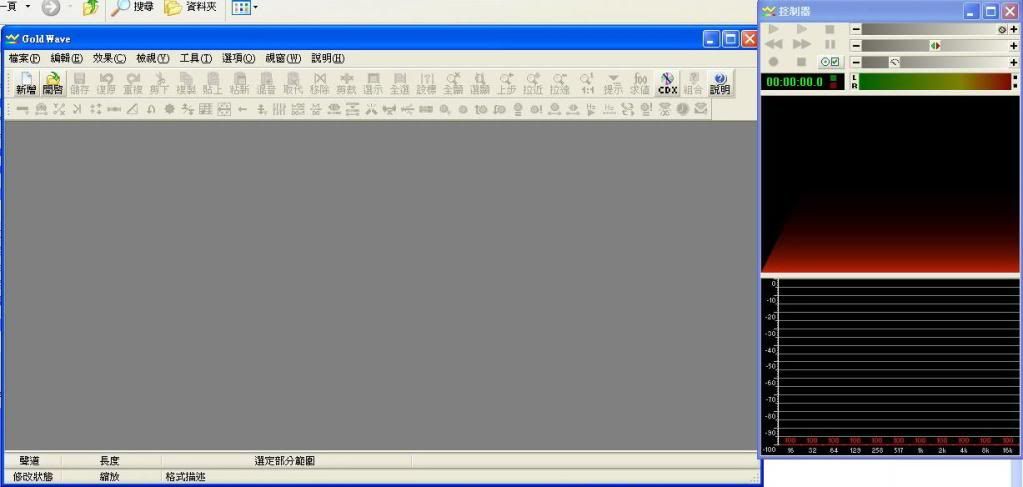
第三,就如同所見,拖進來之後是呈現這種樣子,可以看見我圈圈的地方就是人聲的檔名

第四,再來拖進背景音樂,我選用的歌曲是kw_hoshizora.mp3 簡稱KW
(這裡人聲先拖進來還是背景音樂先拖進來,其實都可以,沒有一定的順序)

第五,開始對KW選取我想要的範圍,最底下的數字是從這首歌時間點到哪裡的部份,括號裡的是總時間
因為人聲總時間約1分30秒,所以我就選取1分30秒去做配合
當然可以選取2分鐘,但是人聲撥完後,剩下30秒就是純背景音樂
選取好之後,複製你所選取的那一段,ctrl+c的鍵盤複製也可以

第六,複製完之後,滑鼠"左鍵"點擊裡面的pik1.wav,開始做合成
千萬別弄到KW,否則就不是跟人聲合成了
弄好之後,[編輯] → [混音]

第七,這裡會問你混音的音量要多大 注意:這裡問的是你剛剛從KW複製的那音量,如果太小聲,混出來的結果人聲會太大聲
因為這人聲比較大聲,所以我就調到120%就可以了

第八,成功之後,並且最右邊的試聽到你覺得滿意之後,點選你混音結果的pik1.wav,[檔案] → [另存為(A)..]
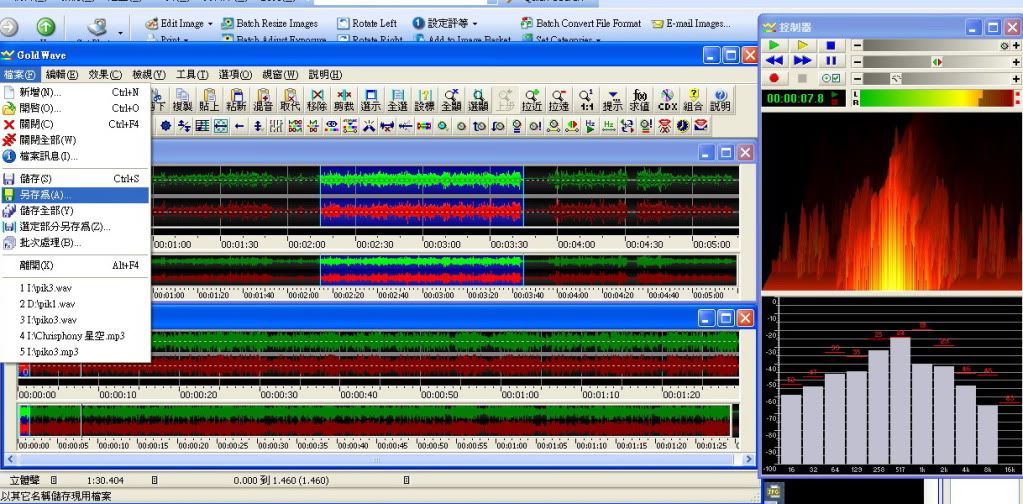
最後,選定資料夾,不要覆蓋掉原檔案,記的改檔名,就可以存進去,就大功完成了~
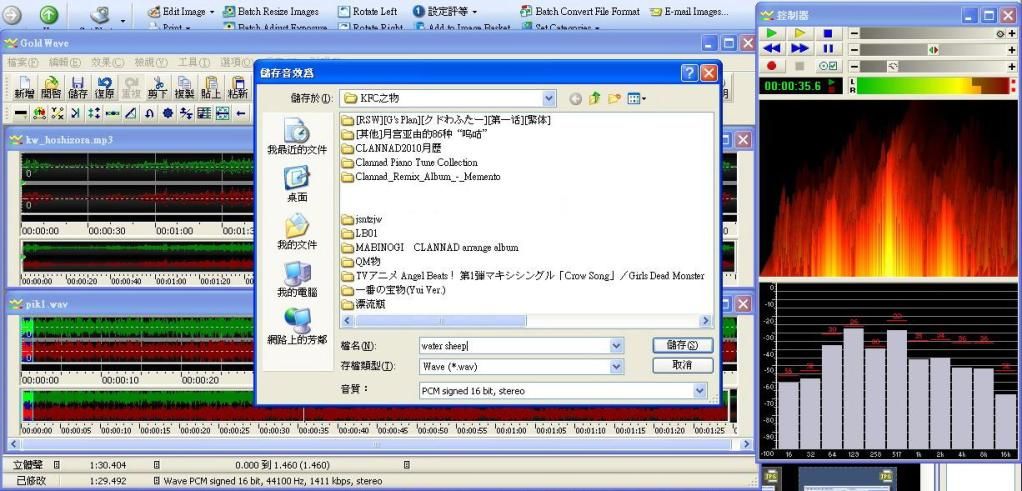
最後那張圖,中間兩個空白是因為有KeyFC的機密資料
所以,我就打碼了,請見諒
詳細的可以上youtube,GoldWave 可是有講解的影片和教學片
水羊 下午 11:09:32 |
==================================================
再放出軟件的下載和介紹
|
- 22676
- 1
- 39086
- 66768
- 75302.6 个
- 6 个
- 490 张
- 23066
- 夢的世界
- 在线
okqianshixiaoya
2011-04-15 10:49
http://u.115.com/file/t5c1572c08#
pik1~改.wav
降了下噪,然后BGM用的是虹~总的来说还算是比较欢快的曲调啦,不过会不会严肃神秘一些更好?(PIA
BGM音量是调到40%了,可以听见说话无误XD
然后然后,槿槿姐声音好萌的说!><
============
啊哈哈,这里用的也是GoldWave喔~
帮水羊君补充一下,其实最后加一个淡出也挺好用的,就是声音逐渐减小直至消失。
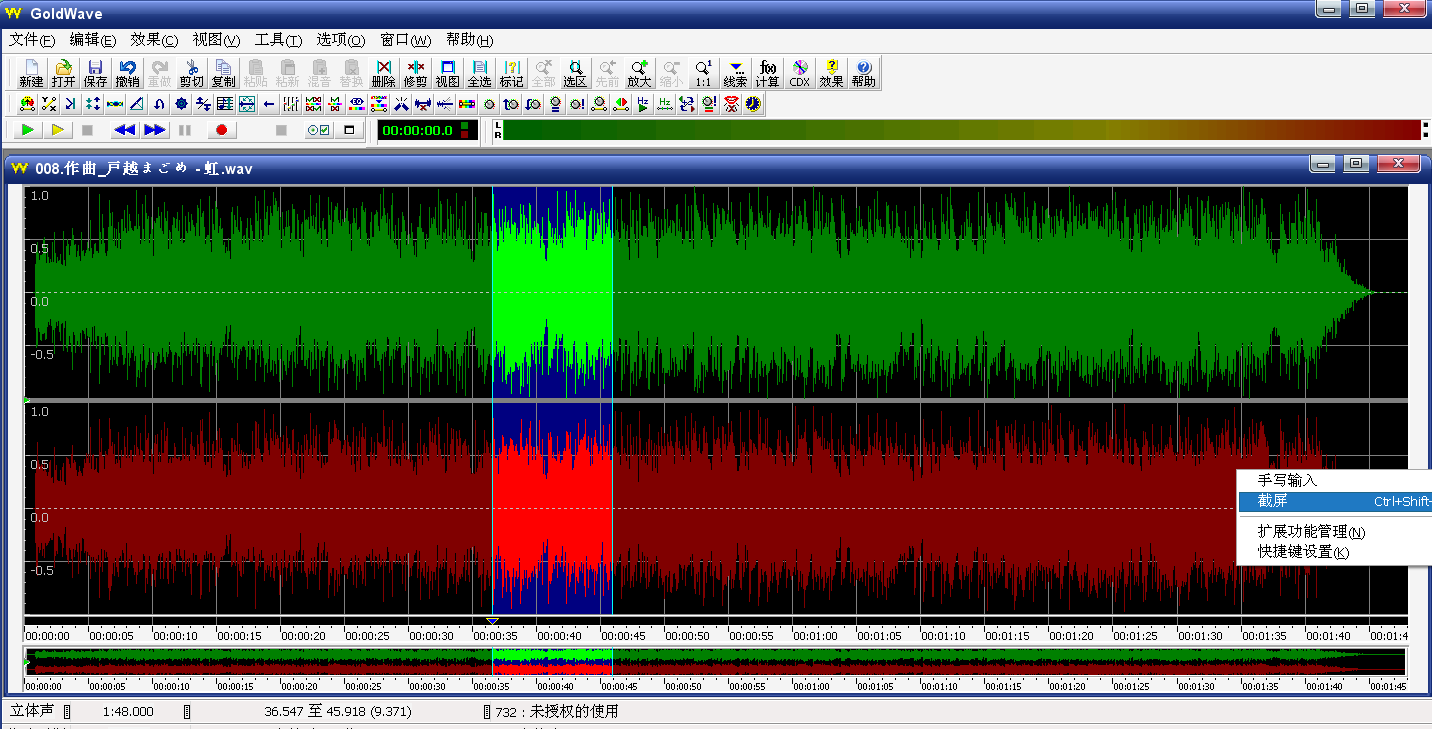
首先选中需要淡出的部分(进行淡出处理后,选区开头部分音量不变,后面逐渐减小,直至选区结束则音量归零)。

之后点击“淡出”,图可能小了点看不清,总之鼠标放在上面会显示“淡出”二字的就是啦。

再来就是设置,比如说不想让最后音量归零,也可以在这里调整。调整完毕之后,点击“确定”。
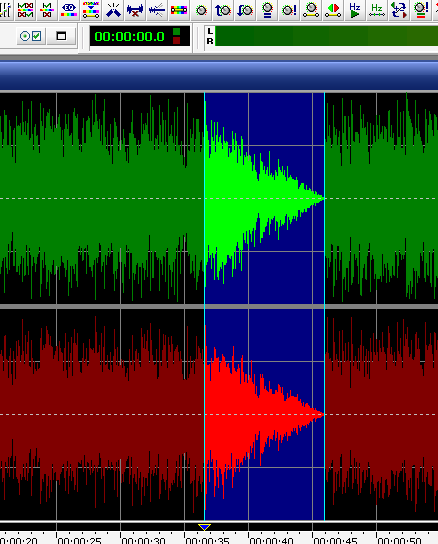
然后就有淡出的感觉啦~同样“淡出”左边的“淡入”则是作用相反~
再来还有混音的时候也可以不用选择时间的,比方说我想把这段音频“Planetarian”(水羊:盯)混进BGM“虹”中(就是一起播放)。
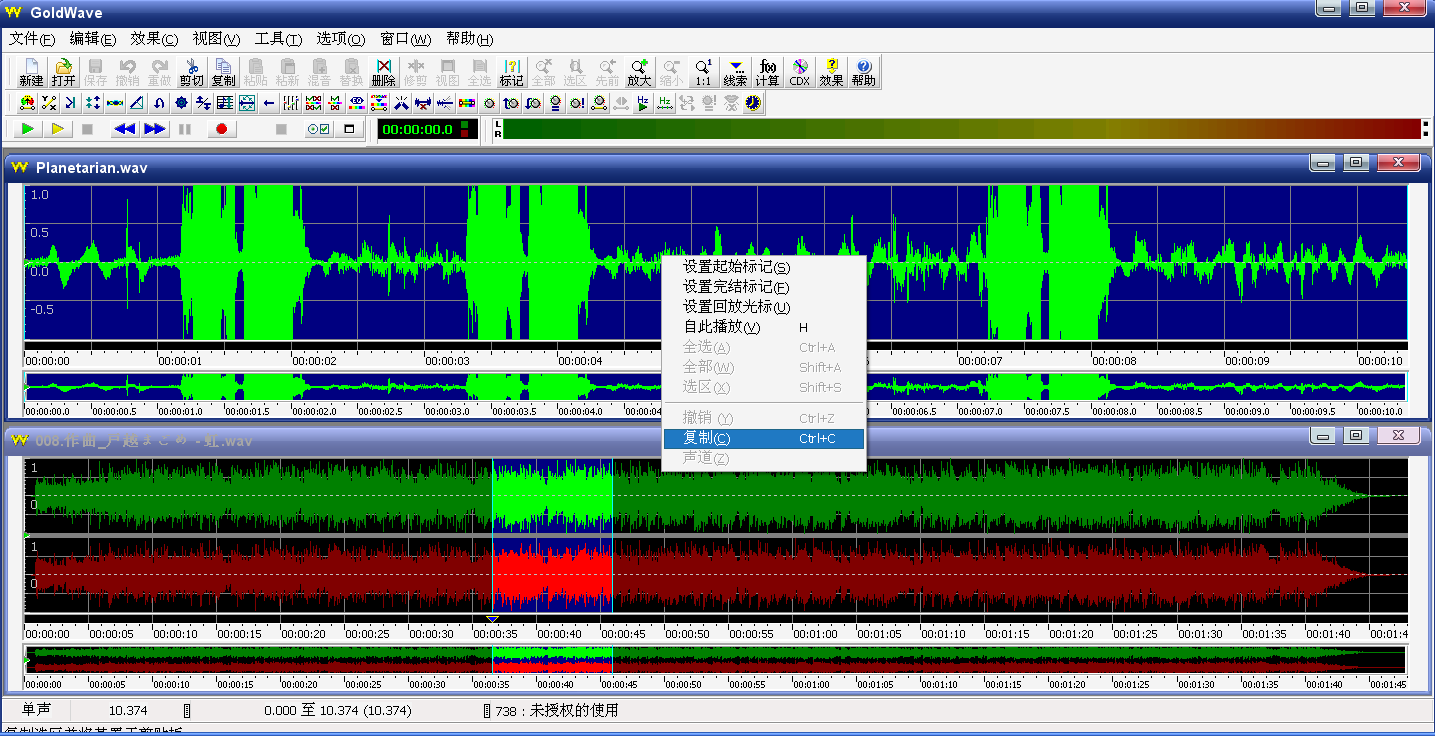
首先选中较短的音频“Planetarian”,右键“复制”(或是Ctrl+C)
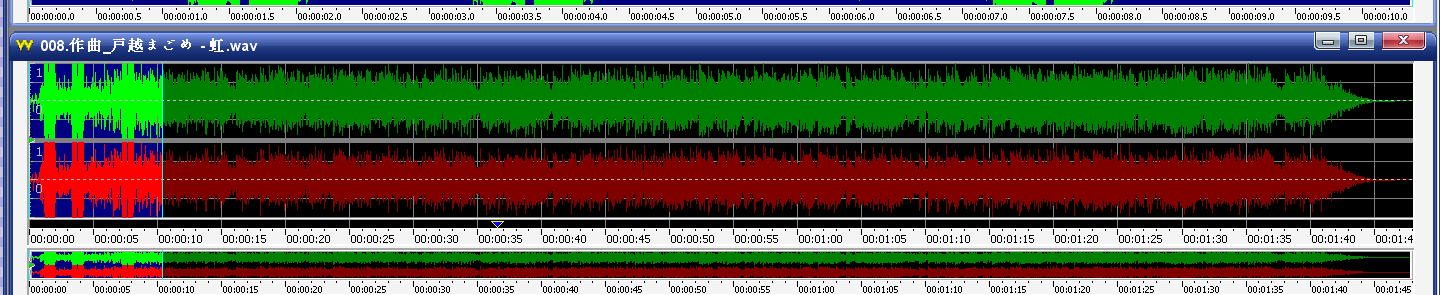
再来就是选中(从要插入的时间开始选定)要被插入的BGM。
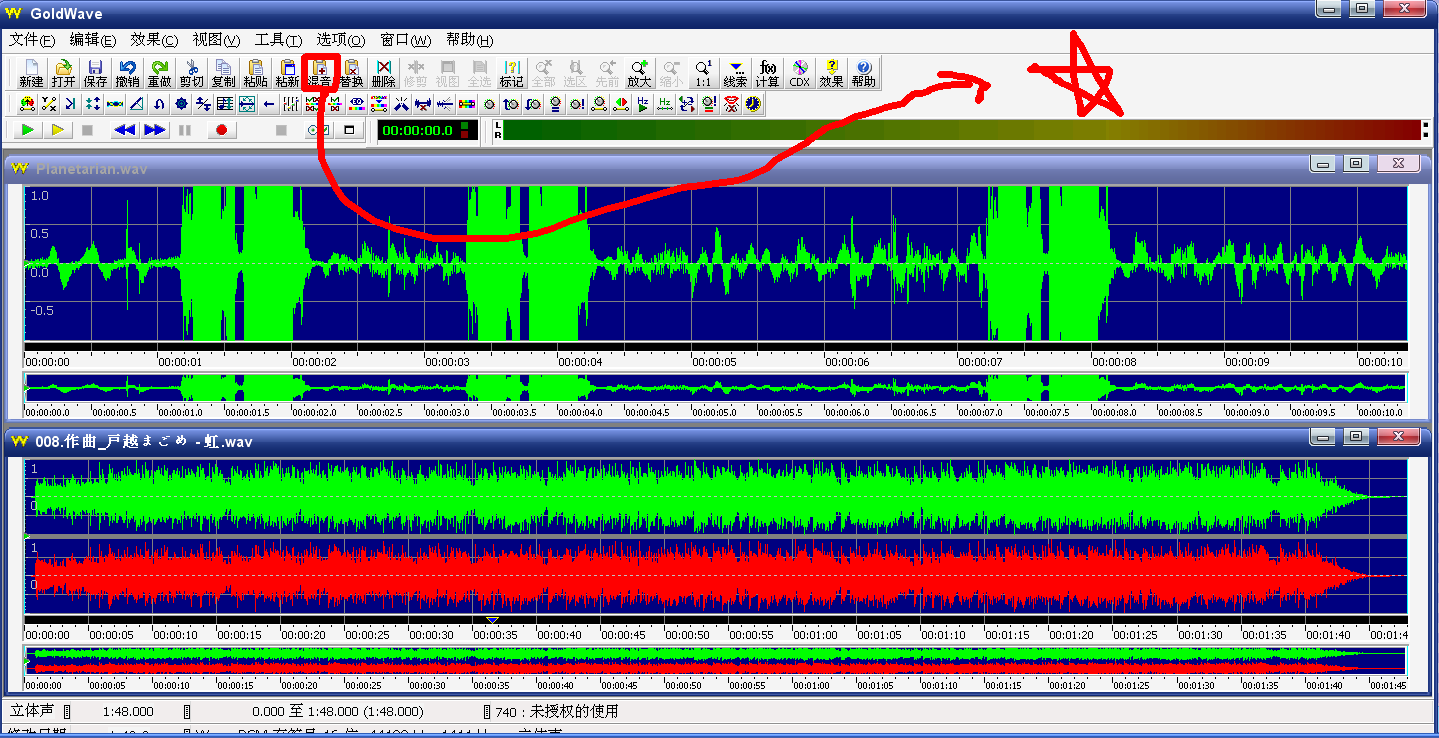
点击上面控制栏的“混音”(上面有文字注明喔!)
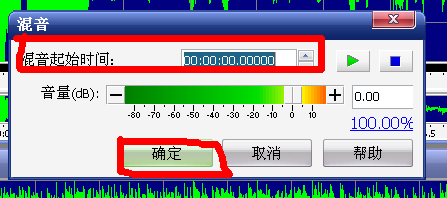
如果不想从开始划选区的地方插入,可以在这里更改“混音起始时间”(即从这个时间开始插入一开始复制的那个音频“Planetarian”),之后点击“确定”。
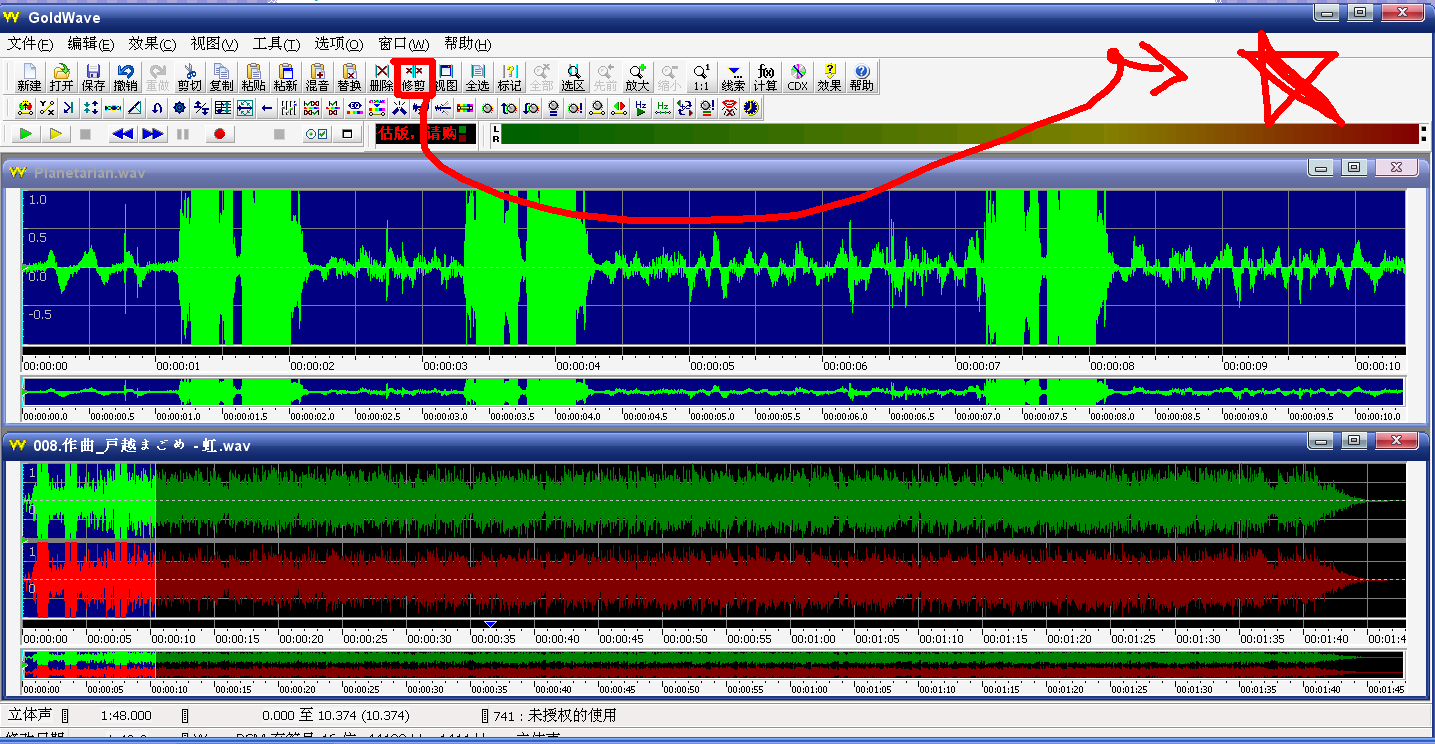
这样就混音ok啦,然后想要删除剩余的BGM,可以点击上方控制栏的“修剪”(即选区之外的内容会被剔除)。
喔,对了,还有个“降噪”也挺好用的,录音的时候如果有什么杂音,就可以用这个来剔除,基本上是不会影响到说话的声音的。
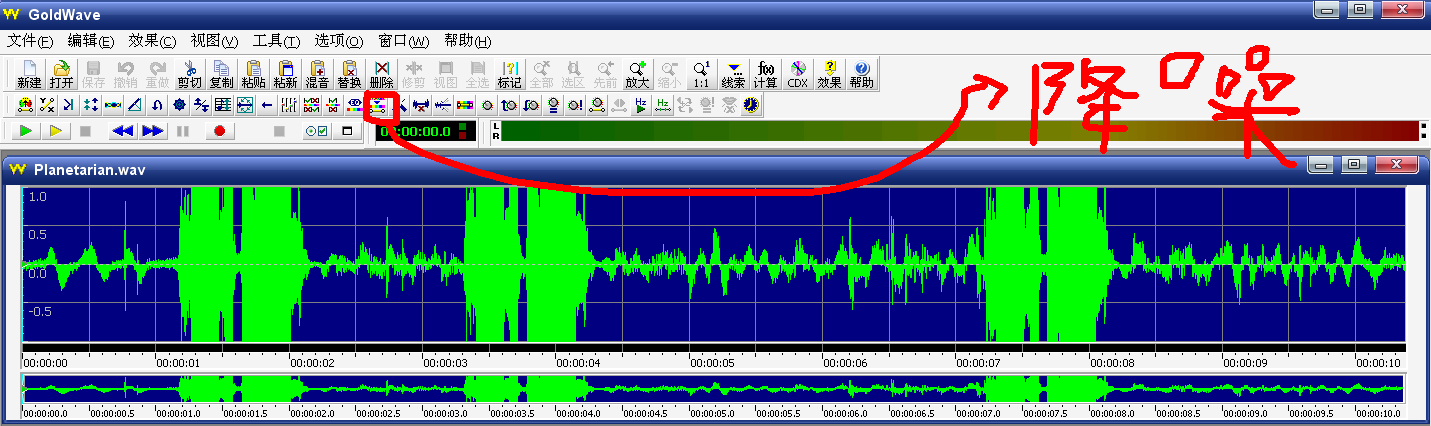
首先选定需要降噪的部分,点击上方“降噪”。

然后点击“确定”就行。
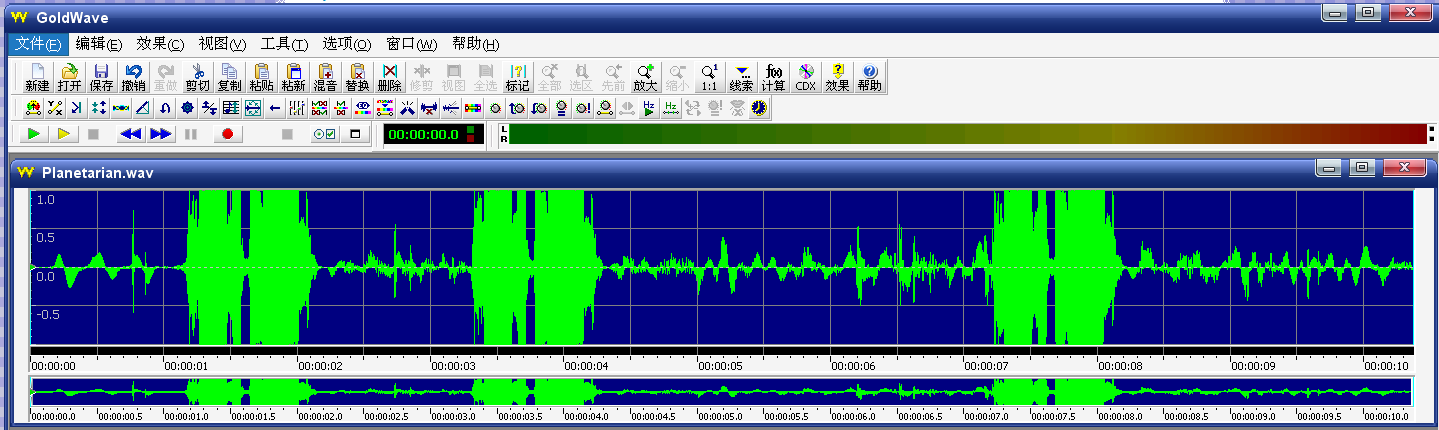
然后杂音什么的就没有啦~
=============
附“GoldWave 5.25 汉化增强版(简体中文免安装)”(3.3M)
http://u.115.com/file/t550ba5319#
goldwave.rar
pik1~改.wav
降了下噪,然后BGM用的是虹~总的来说还算是比较欢快的曲调啦,不过会不会严肃神秘一些更好?(PIA
BGM音量是调到40%了,可以听见说话无误XD
然后然后,槿槿姐声音好萌的说!><
============
啊哈哈,这里用的也是GoldWave喔~
帮水羊君补充一下,其实最后加一个淡出也挺好用的,就是声音逐渐减小直至消失。
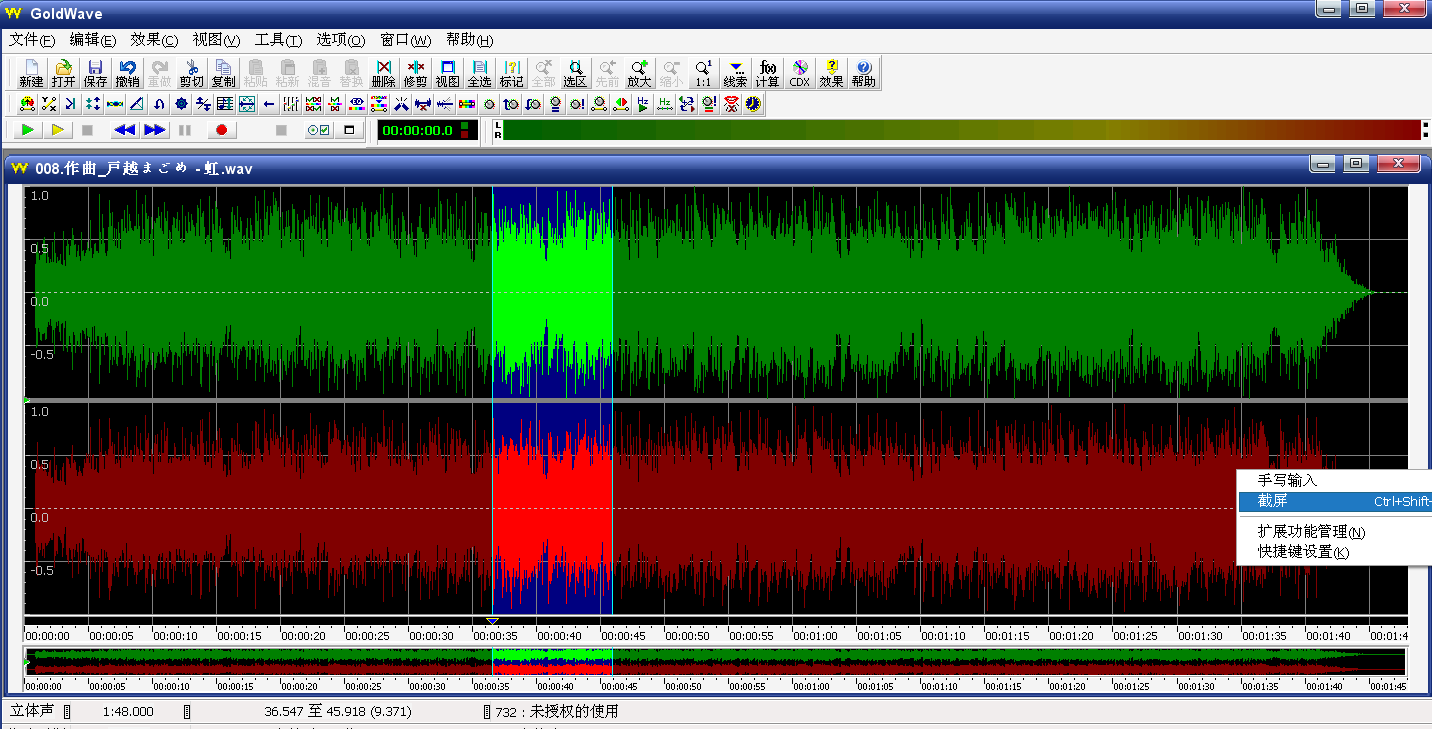
首先选中需要淡出的部分(进行淡出处理后,选区开头部分音量不变,后面逐渐减小,直至选区结束则音量归零)。

之后点击“淡出”,图可能小了点看不清,总之鼠标放在上面会显示“淡出”二字的就是啦。

再来就是设置,比如说不想让最后音量归零,也可以在这里调整。调整完毕之后,点击“确定”。
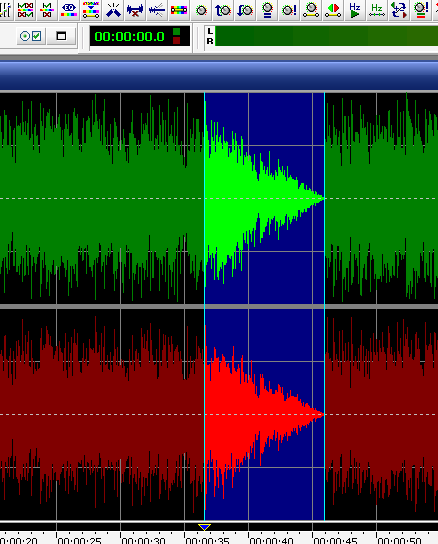
然后就有淡出的感觉啦~同样“淡出”左边的“淡入”则是作用相反~
再来还有混音的时候也可以不用选择时间的,比方说我想把这段音频“Planetarian”(水羊:盯)混进BGM“虹”中(就是一起播放)。
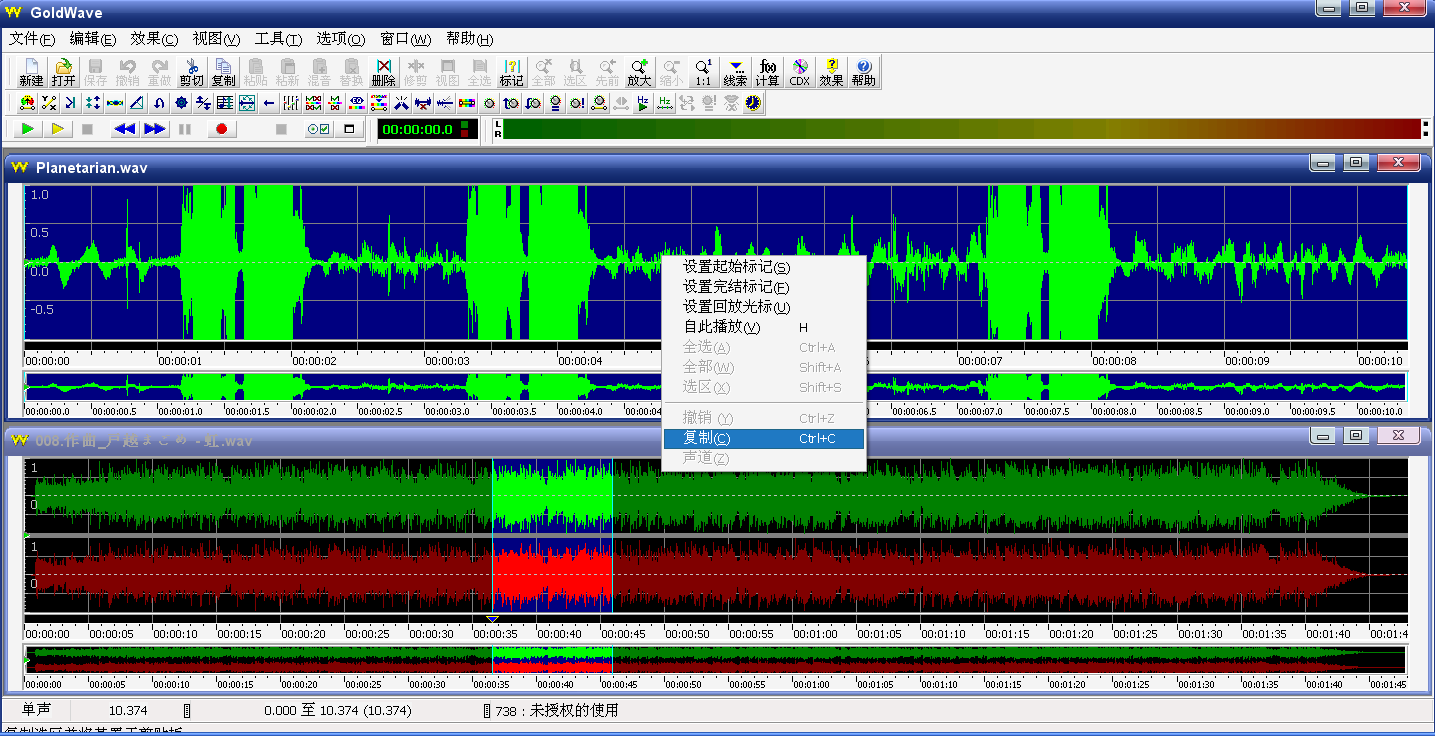
首先选中较短的音频“Planetarian”,右键“复制”(或是Ctrl+C)
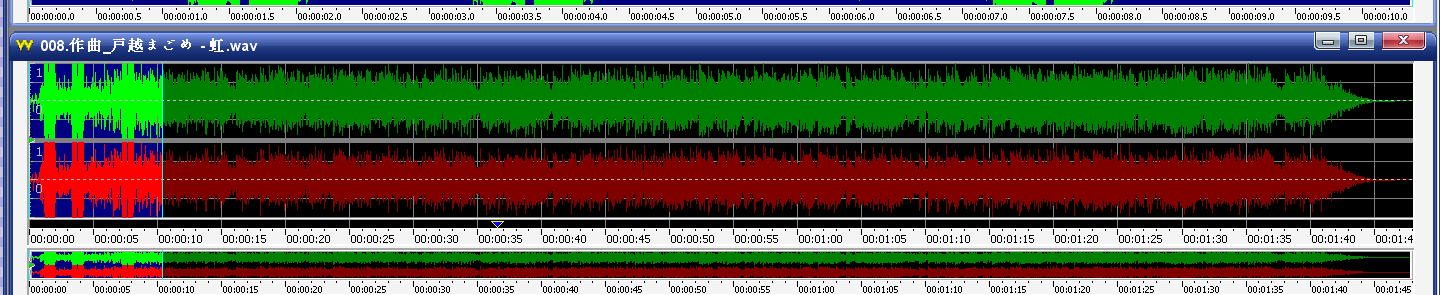
再来就是选中(从要插入的时间开始选定)要被插入的BGM。
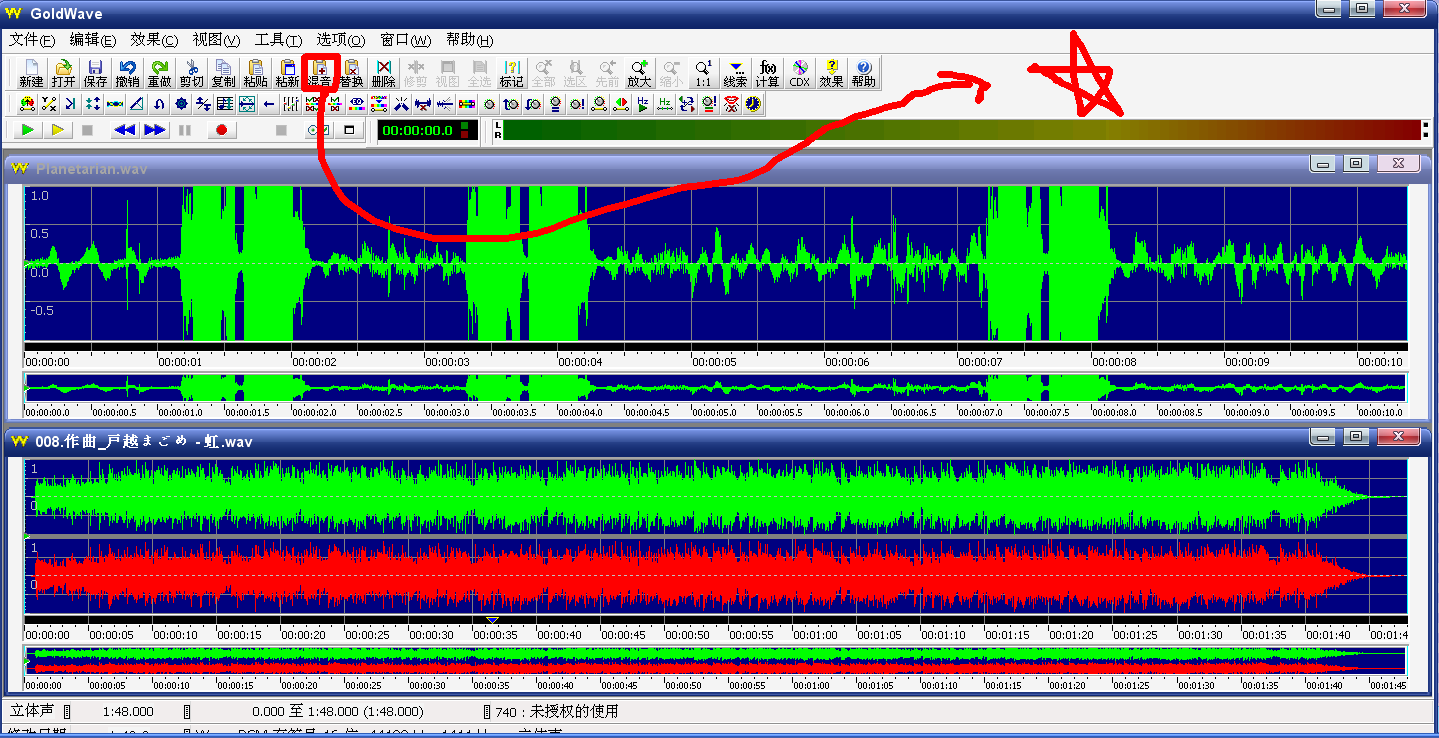
点击上面控制栏的“混音”(上面有文字注明喔!)
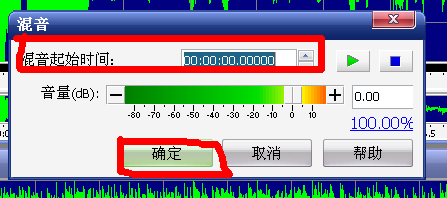
如果不想从开始划选区的地方插入,可以在这里更改“混音起始时间”(即从这个时间开始插入一开始复制的那个音频“Planetarian”),之后点击“确定”。
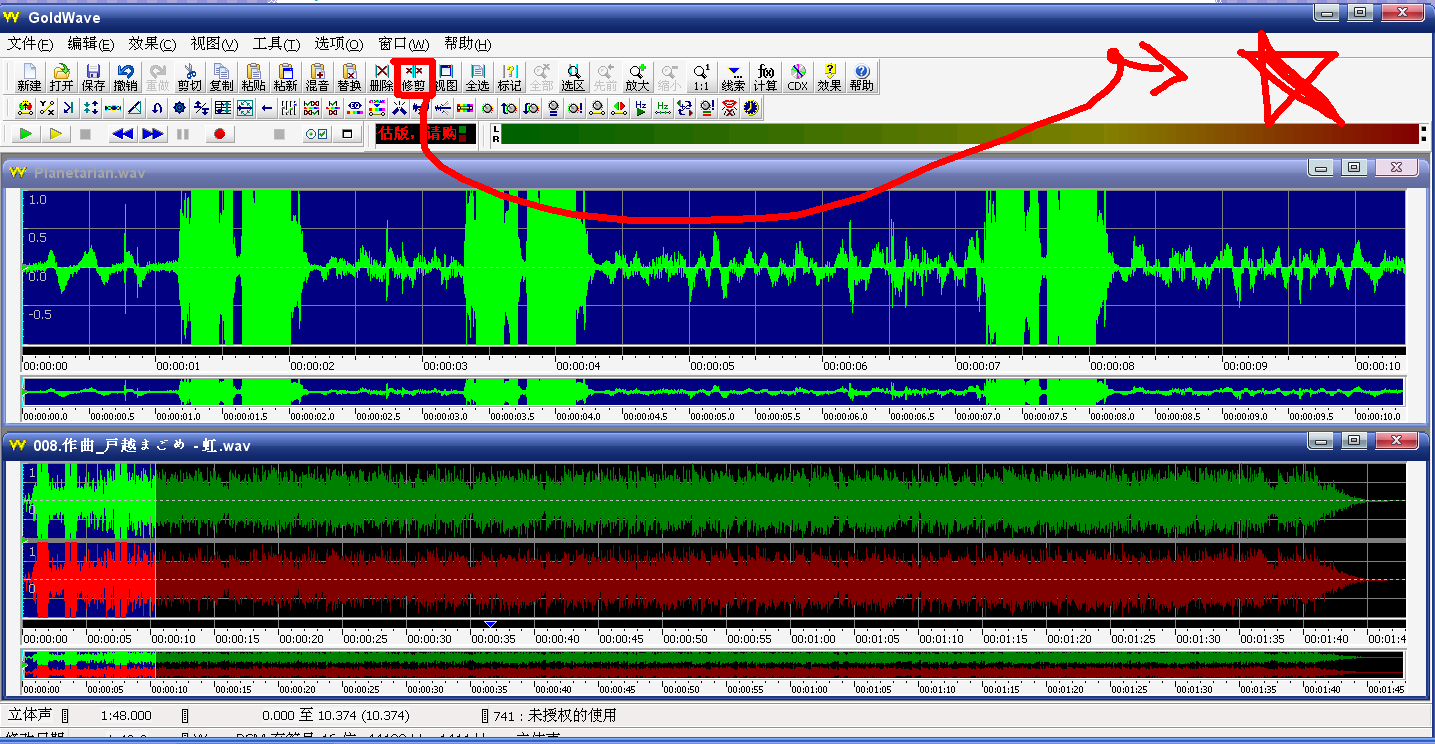
这样就混音ok啦,然后想要删除剩余的BGM,可以点击上方控制栏的“修剪”(即选区之外的内容会被剔除)。
喔,对了,还有个“降噪”也挺好用的,录音的时候如果有什么杂音,就可以用这个来剔除,基本上是不会影响到说话的声音的。
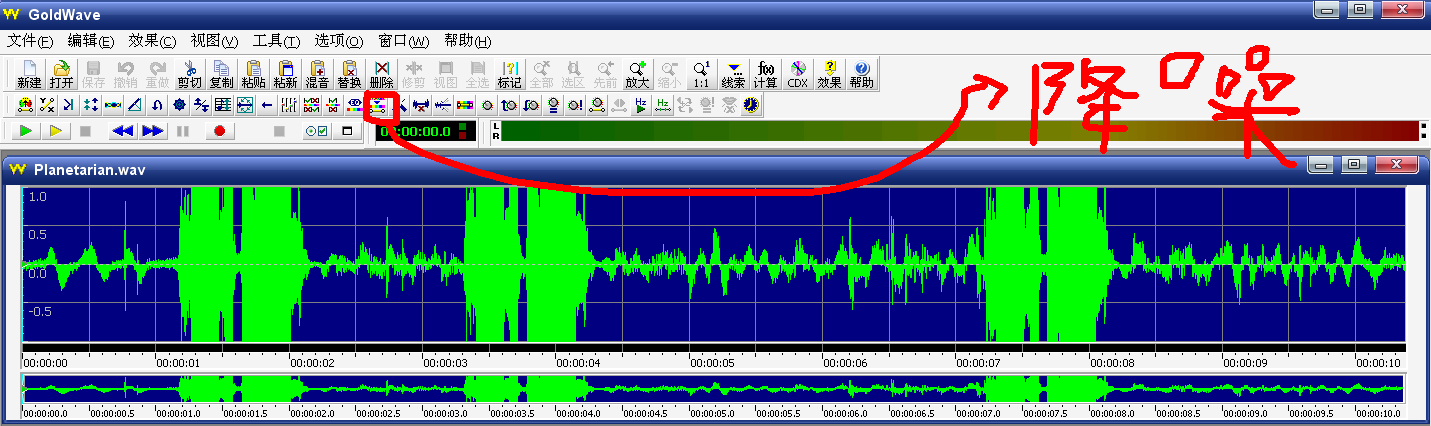
首先选定需要降噪的部分,点击上方“降噪”。

然后点击“确定”就行。
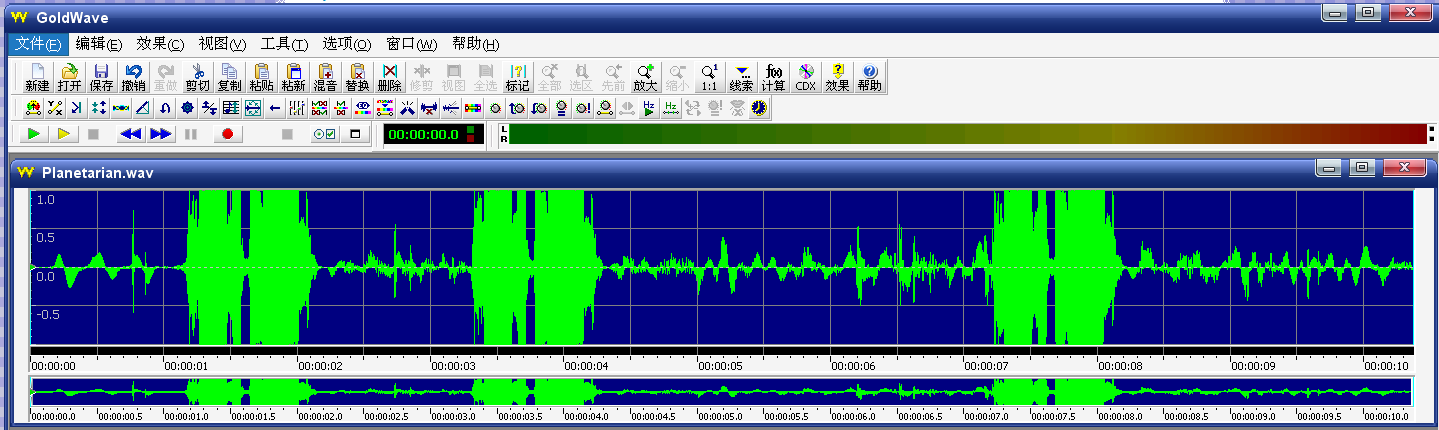
然后杂音什么的就没有啦~
=============
附“GoldWave 5.25 汉化增强版(简体中文免安装)”(3.3M)
http://u.115.com/file/t550ba5319#
goldwave.rar
- 55143
- 0
- 266
- 4855
- 678 个
- 0 个
- 74 张
- 2114
- 幻想世界
- 离线
蘋果
2011-04-16 10:07
4個版本, 不同感覺的,,質量也不同= =""
01. 戸越まごめ - 未使用曲4
http://u.115.com/file/f7a5eb31ae
02. 折戸伸治 - 縁 -the way so far-
http://u.115.com/file/f7a1c4e58
03. - - - - - - - ''' 不知道是什麼
http://u.115.com/file/f738c35f45
04. 戸越まごめ - 未使用曲6
http://u.115.com/file/f785d10f4d
05. AB版惡搞版= =
http://u.115.com/file/f7279b0d65
具体修改教程?......只用04做例子吧= =(按我~)
01. 戸越まごめ - 未使用曲4
http://u.115.com/file/f7a5eb31ae
02. 折戸伸治 - 縁 -the way so far-
http://u.115.com/file/f7a1c4e58
03. - - - - - - - ''' 不知道是什麼
http://u.115.com/file/f738c35f45
04. 戸越まごめ - 未使用曲6
http://u.115.com/file/f785d10f4d
05. AB版惡搞版= =
http://u.115.com/file/f7279b0d65
具体修改教程?......只用04做例子吧= =(按我~)
godevil
2011-04-17 11:01
我小小的用某技术人员推荐的软件用了一下,改了出来了过程如下
1.打开软件,之后弹出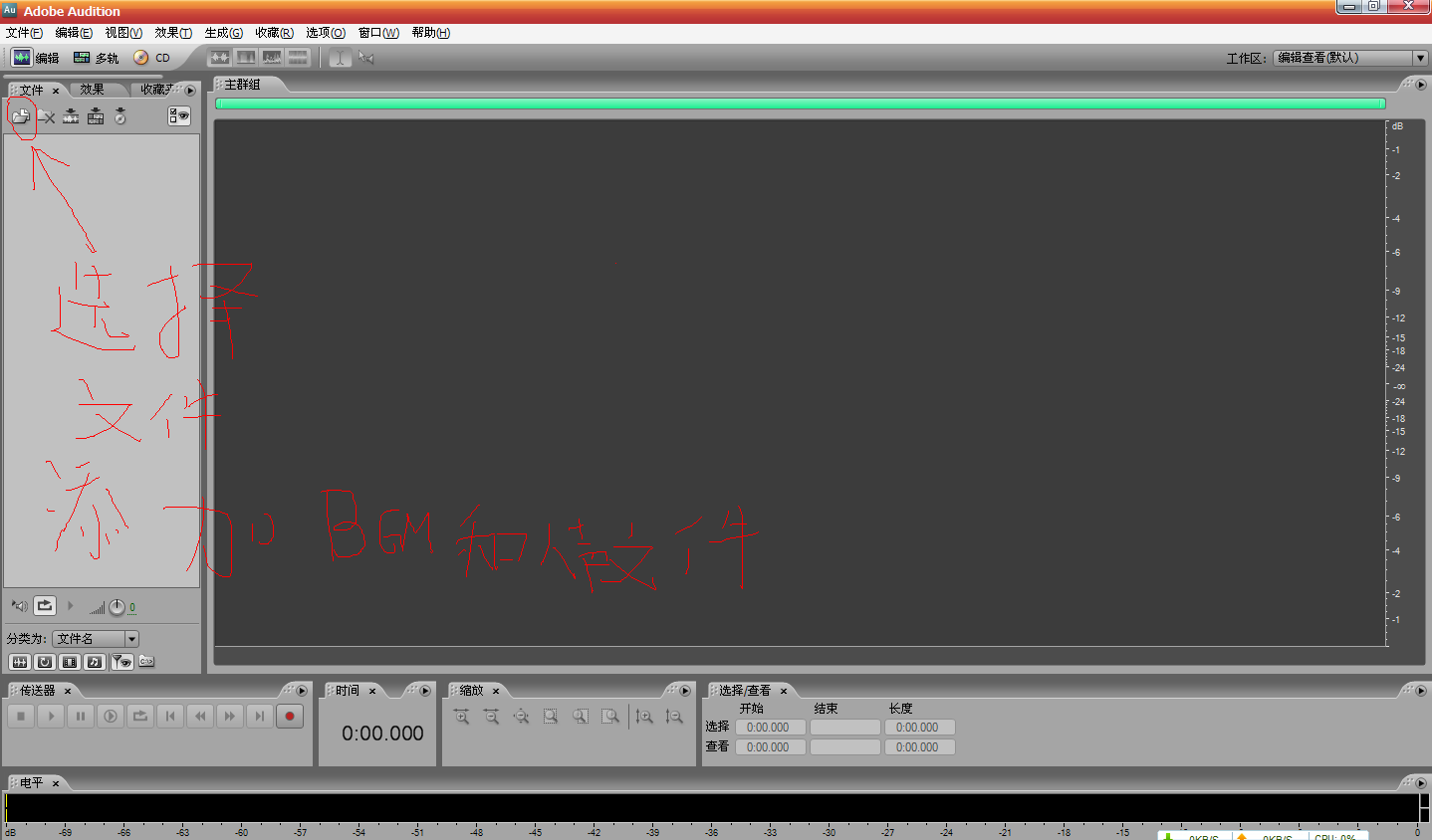
2.添加文件,然后点击我画圈的位置,如图
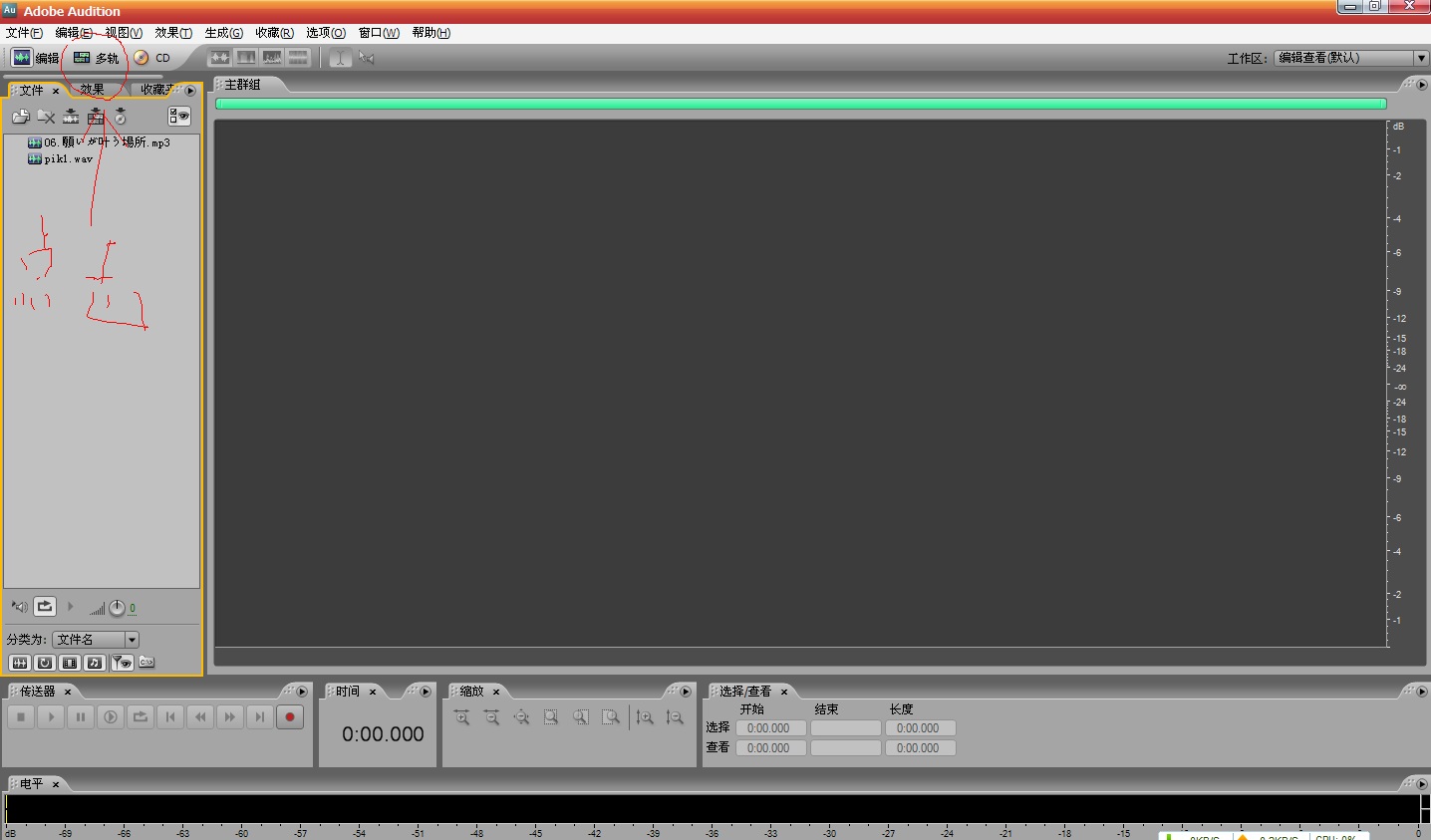
3.将文件拖入指定位置,如图是已拖完的样子
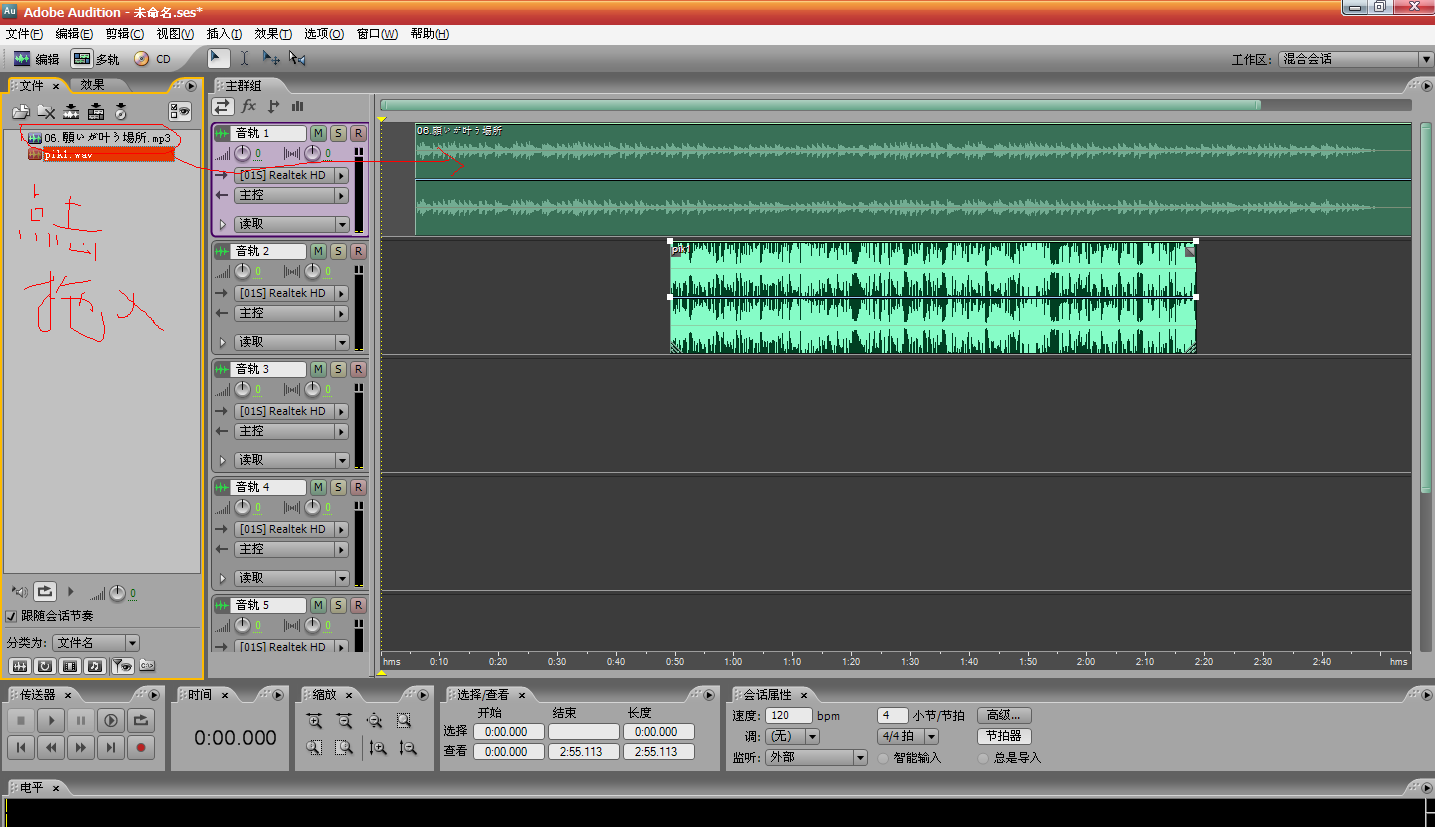
4.对声音进行处理,这是对BGM淡入的处理图..
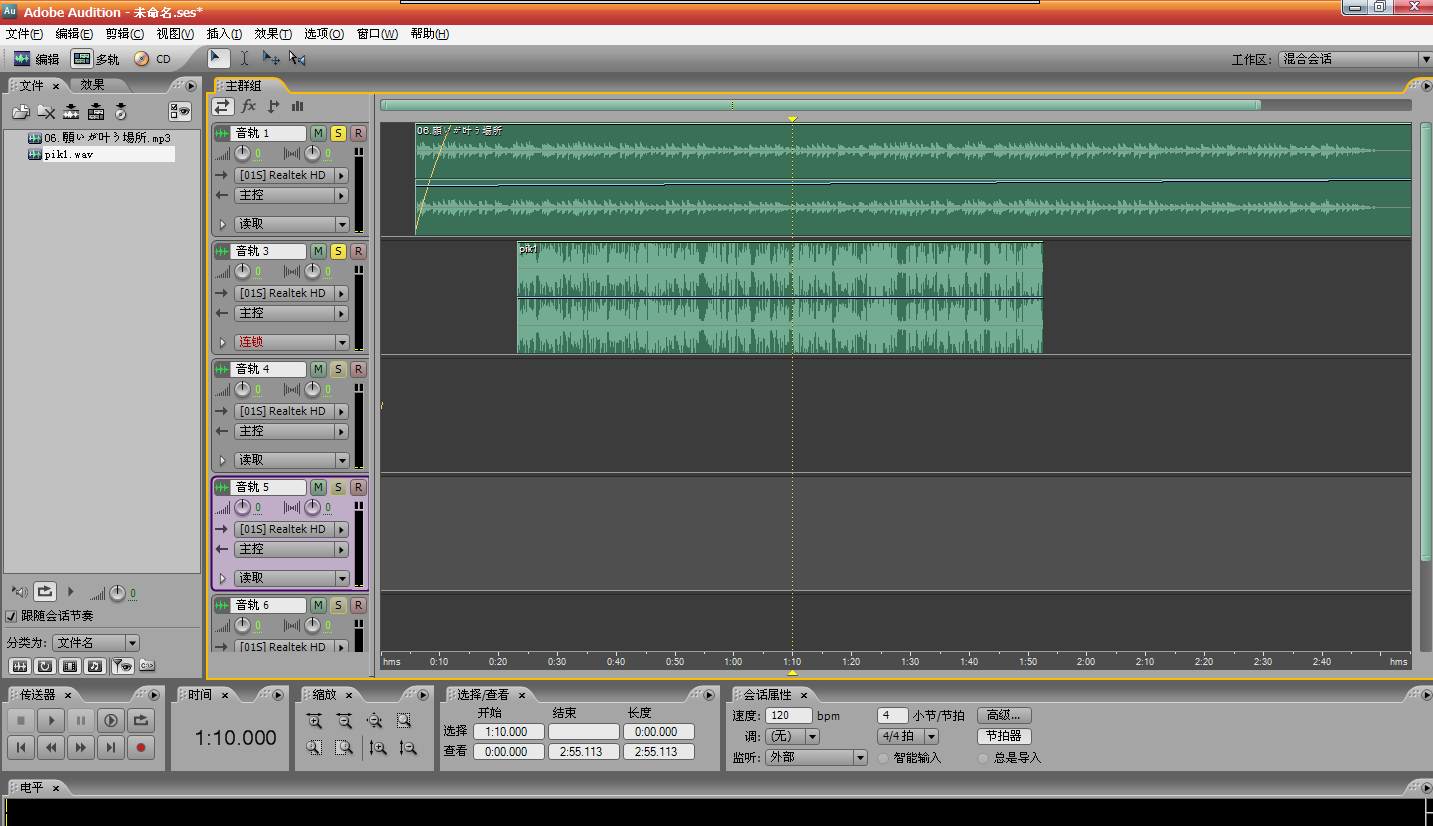
5.合并音轨,在编辑中选择合并到新音轨→所选范围的音频剪辑(立体声),完成合并,之后就会出现一个混缩的音轨
6.双击混缩就会有如下效果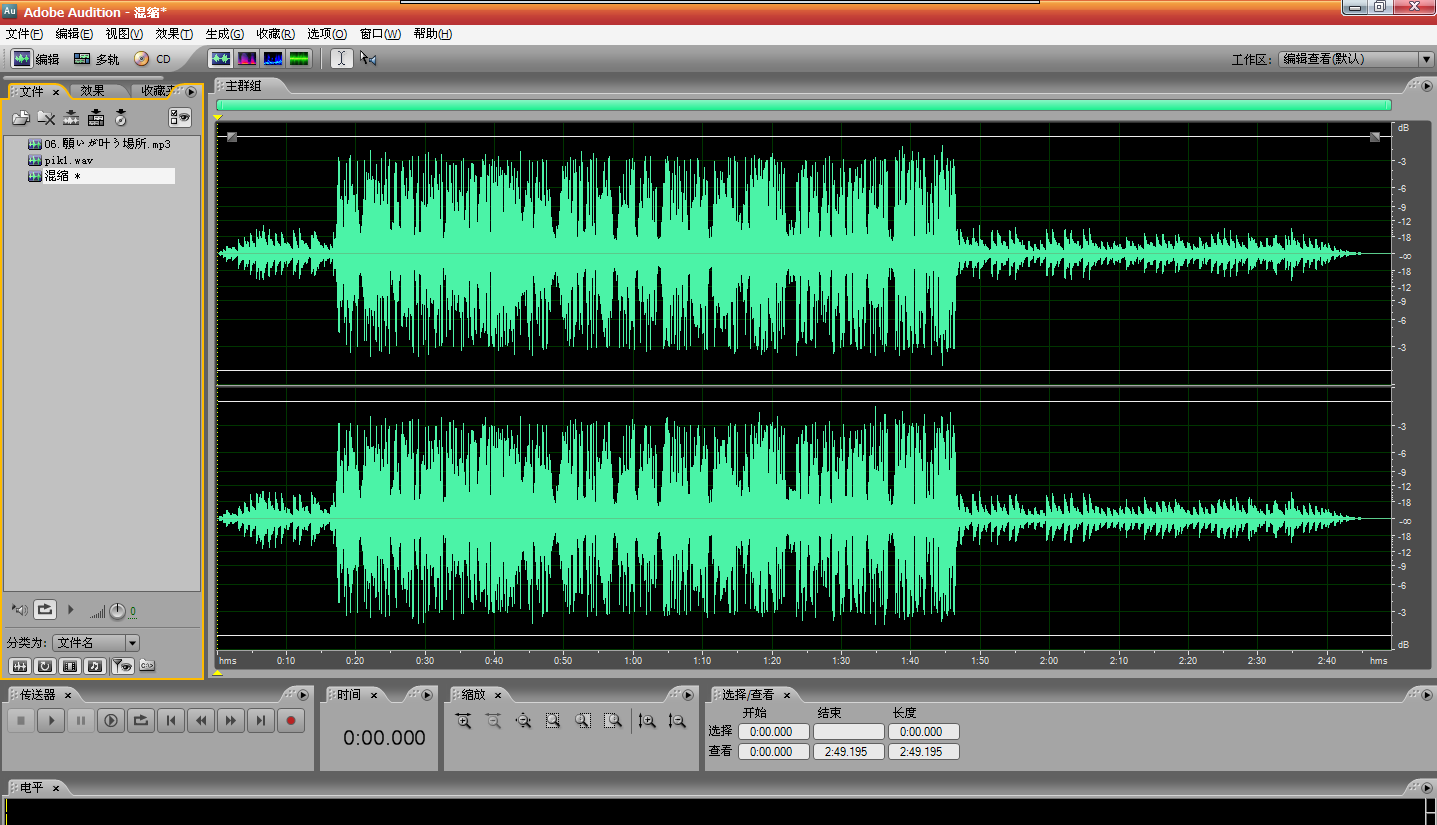
7.再对混音进行处理......
8.保存,如图

之后会弹出一个是否要保存会话文件的提示框,如图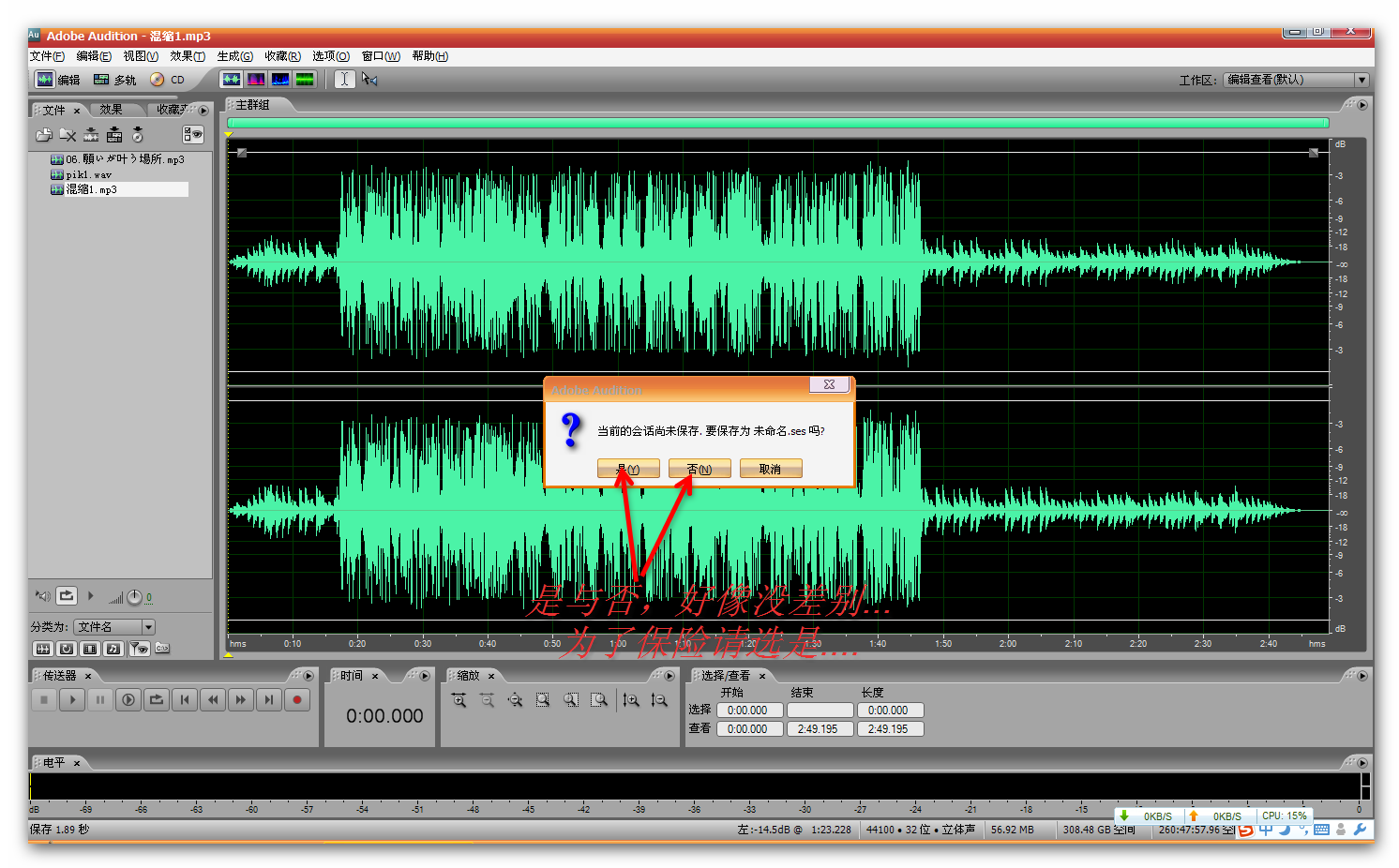
这样混音就成功了......
下面是我自己混音的成果...
地址:http://u.115.com/file/f43f800330
混音工具地址:
http://u.115.com/file/f8fec2ca5d
祝前辈混音愉快....
p.s.多多加分啊!我为了这跟家里闹翻了....(他们不让我玩电脑..混音也是一种玩的表现.....)==========================================
糟糕,忘了处理裸音,该死该死,有机会好好修修......真是对不起啊!!!================================================
又该了一下
地址:http://u.115.com/file/f8cb34c870
前辈好好听听吧!!
p.s.前辈的声音好像loli音啊(lolikon路过......)
1.打开软件,之后弹出
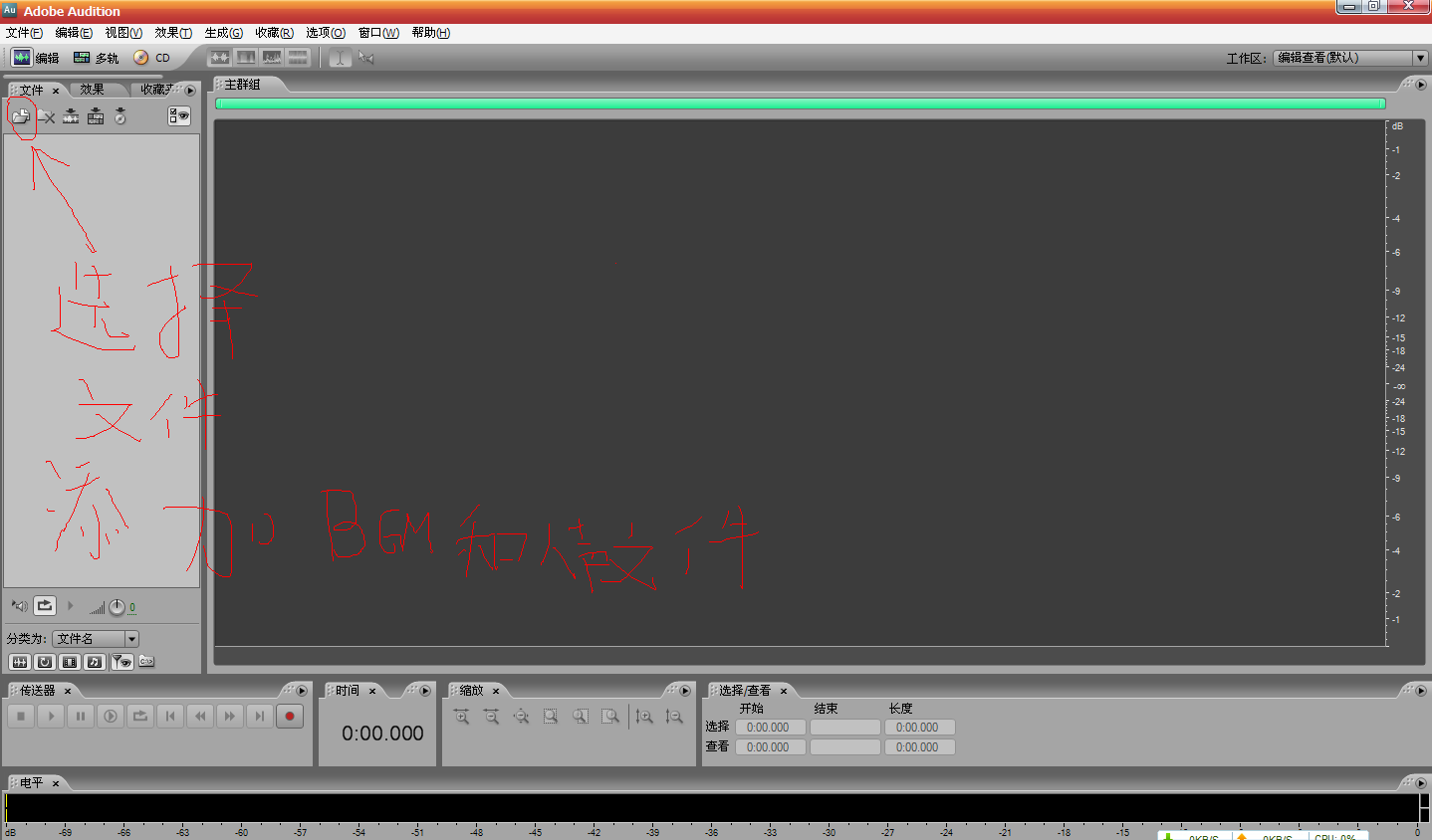
2.添加文件,然后点击我画圈的位置,如图
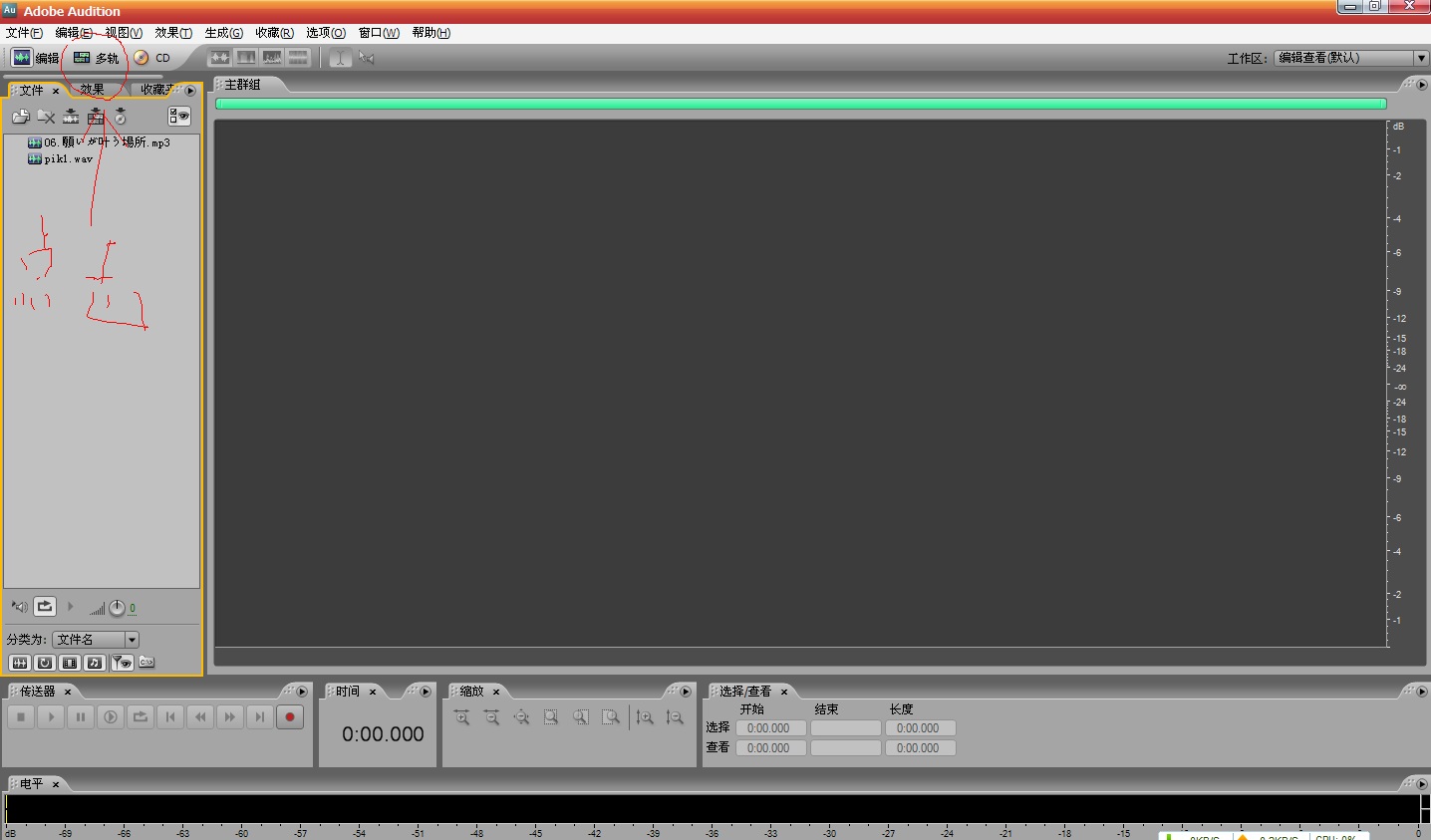
3.将文件拖入指定位置,如图是已拖完的样子
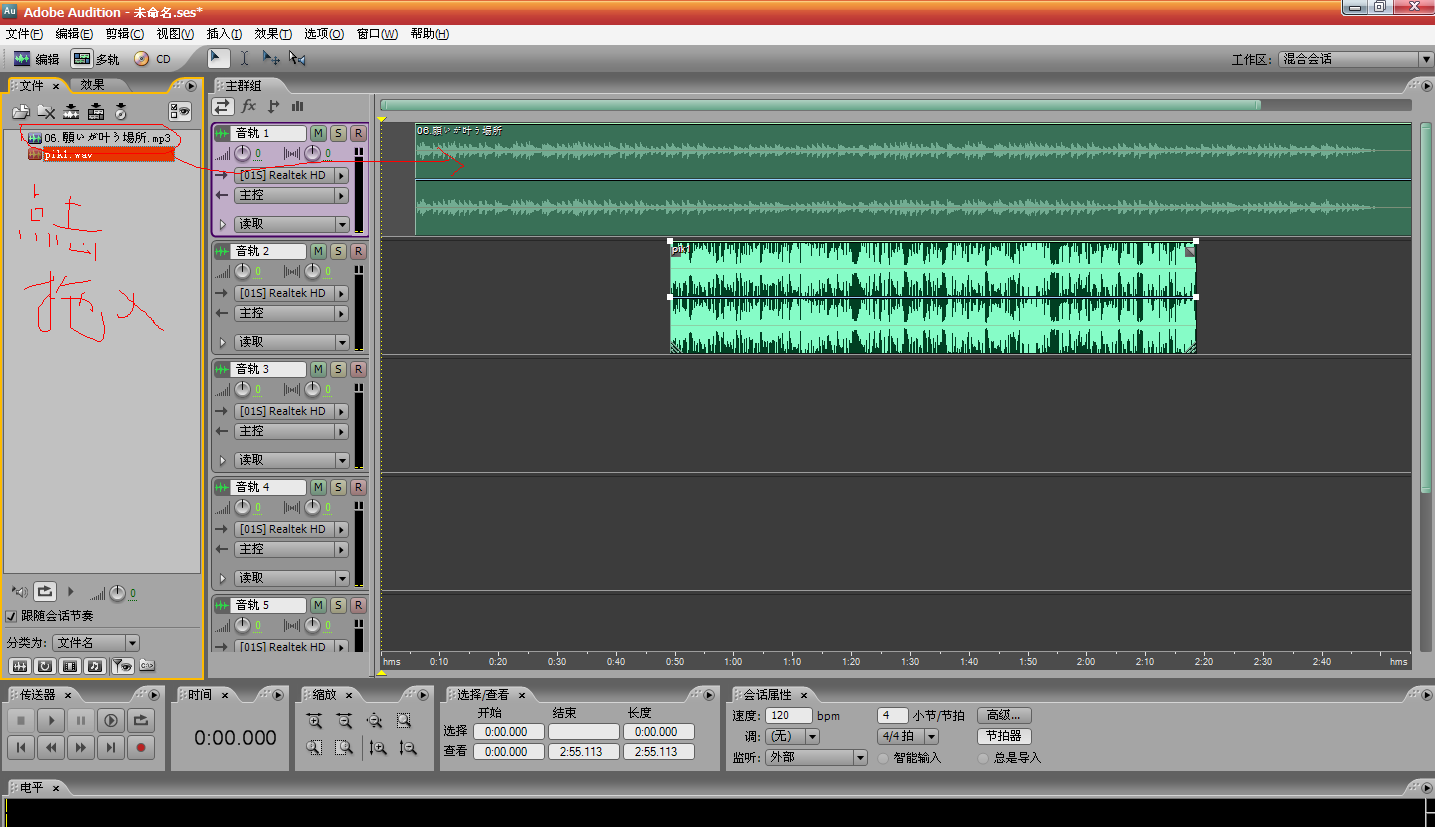
4.对声音进行处理,这是对BGM淡入的处理图..
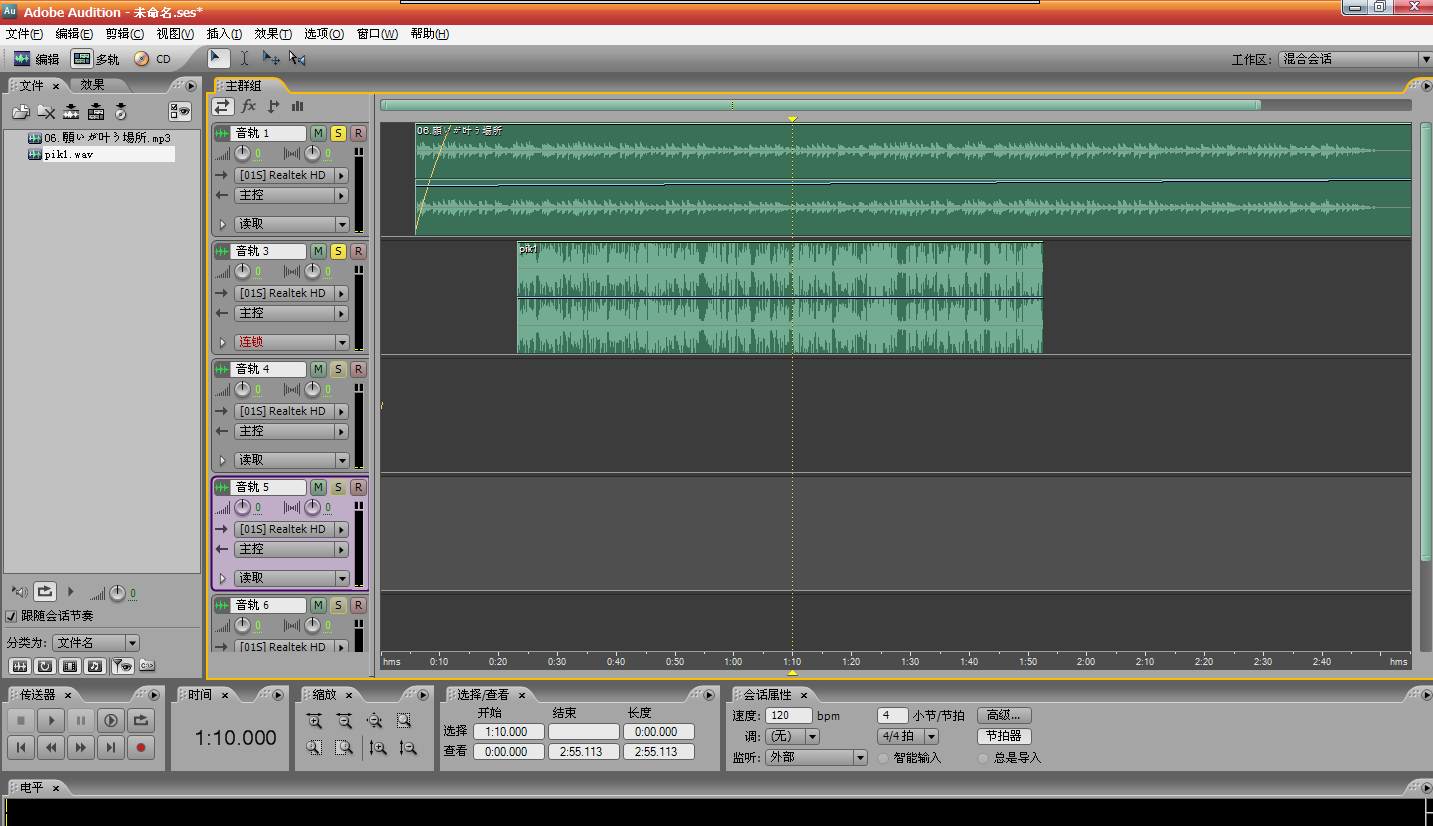
5.合并音轨,在编辑中选择合并到新音轨→所选范围的音频剪辑(立体声),完成合并,之后就会出现一个混缩的音轨
6.双击混缩就会有如下效果
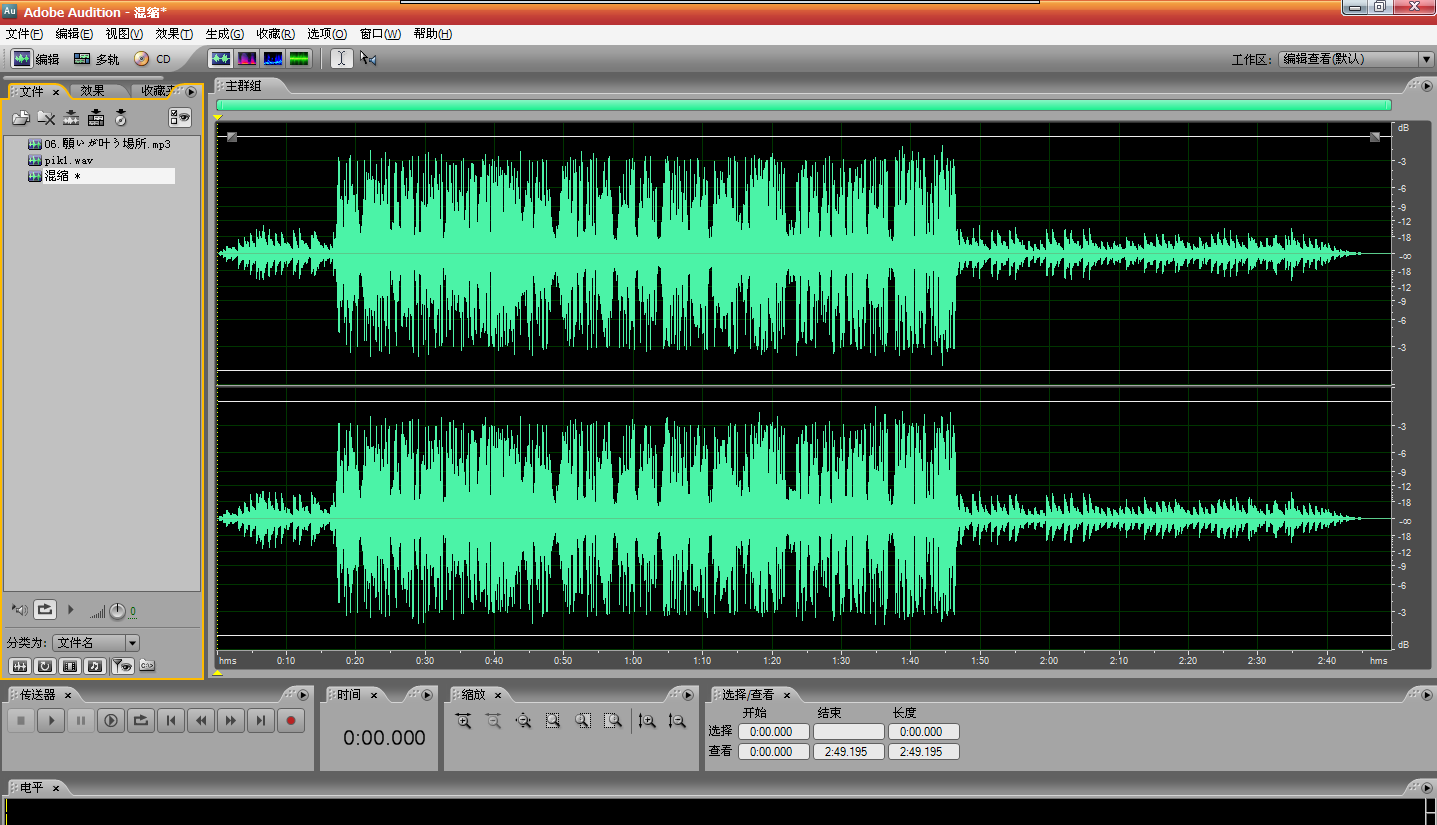
7.再对混音进行处理......
8.保存,如图

之后会弹出一个是否要保存会话文件的提示框,如图
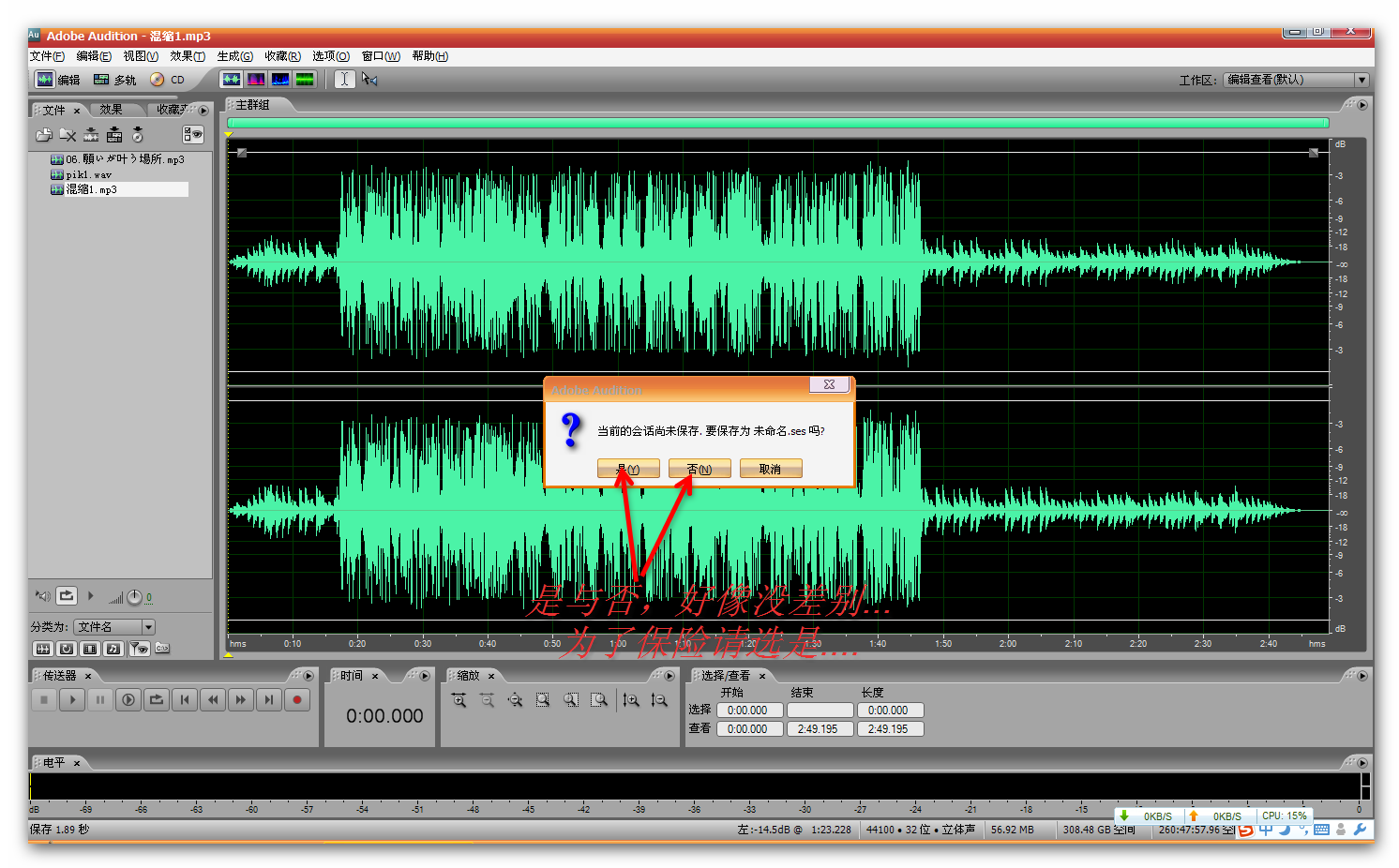
这样混音就成功了......
下面是我自己混音的成果...
地址:http://u.115.com/file/f43f800330
混音工具地址:
http://u.115.com/file/f8fec2ca5d
祝前辈混音愉快....
p.s.多多加分啊!我为了这跟家里闹翻了....(他们不让我玩电脑..混音也是一种玩的表现.....)==========================================
糟糕,忘了处理裸音,该死该死,有机会好好修修......真是对不起啊!!!================================================
又该了一下
地址:http://u.115.com/file/f8cb34c870
前辈好好听听吧!!
p.s.前辈的声音好像loli音啊(lolikon路过......)
